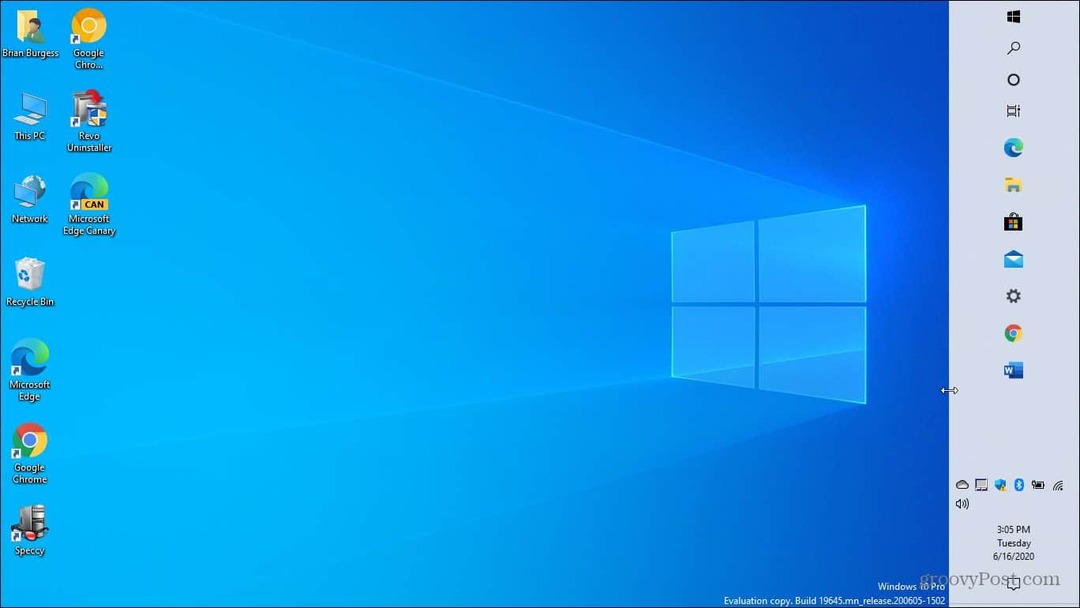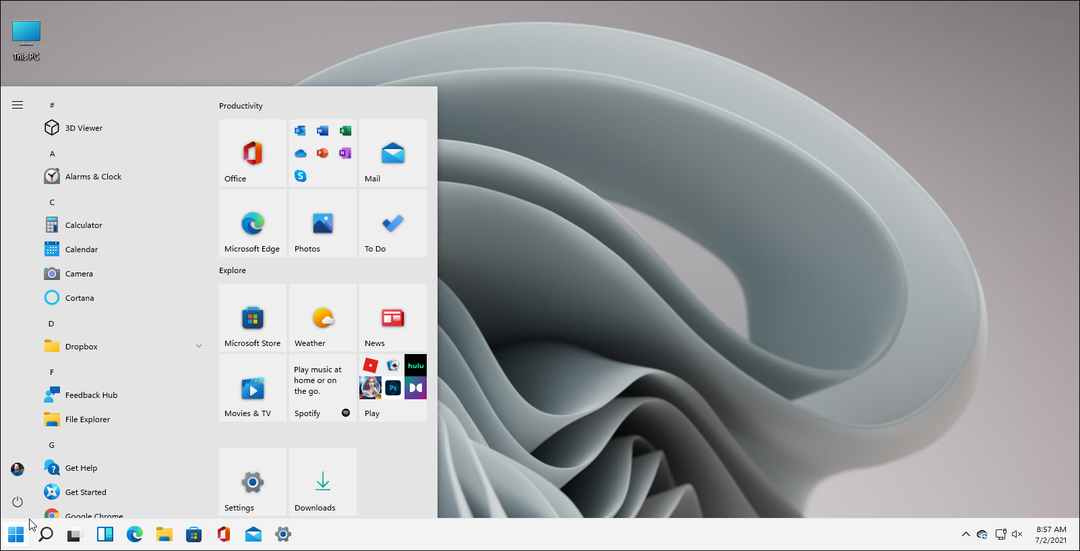Sidst opdateret den
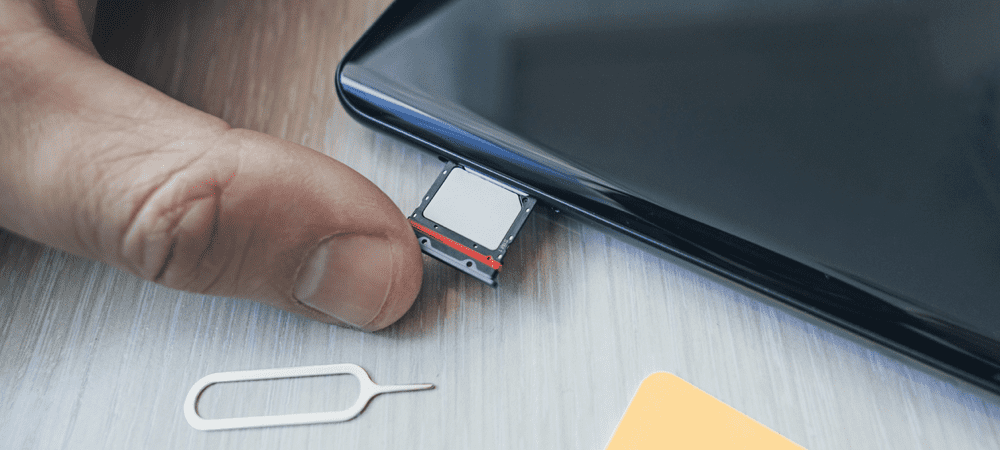
Dit SIM-kort giver dig mulighed for at foretage opkald, sende sms'er og få adgang til websteder på et mobilnetværk. Følg denne vejledning for at åbne SIM-kortpladsen på Android eller iPhone.
Hvis du har en smartphone, skal du indsætte et SIM-kort for at foretage opkald, sende sms'er og få adgang til internettet på et mobilnetværk (medmindre du har et e-SIM).
SIM-kort kommer i et par forskellige former og størrelser, men de er for det meste standardiserede. Hvis du prøver at finde ud af, hvordan du indsætter dit SIM-kort på en smartphone, skal du finde SIM-kortåbningen.
Lad os vise dig, hvordan du åbner SIM-kortpladsen på en iPhone eller Android-enhed nedenfor.
Sådan åbner du SIM-kortpladsen på iPhone
Trinnene til at åbne SIM-kortpladsen på en iPhone har ikke rigtig ændret sig meget med hver ny udgivelse. Du kan finde SIM-kortpladsen ved leder efter et lille nålehul på siden af din iPhone.
Når du har fundet det, skal du bruge SIM-kort udstøder pin værktøj
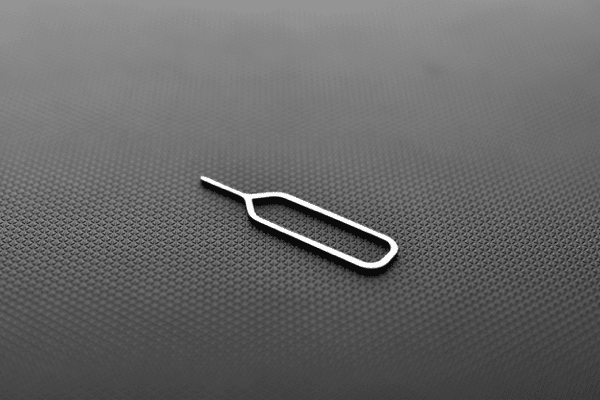
Et eksempel på et SIM-kortudløserværktøj.
For at åbne SIM-kortåbningen på din iPhone skal du skubbe SIM-kortudløserværktøjet (eller en papirclips) ind i hullet på siden af din iPhone. Med tilstrækkelig fasthed vil SIM-kortholderen skubbes ud - du bliver nødt til at trække den helt ud.
Når du har åbnet SIM-kortåbningen på din iPhone, skal du placere dit SIM-kort i kortholderen, indsætte det tilbage i åbningen og skubbe det ind igen.

En udskudt SIM-kortholder på en iPhone.
Skub det dog ikke for hårdt, da du kan knække stiften. Hvis SIM-kortet ikke skubbes ud med ejektorværktøjet, kan det sidde fast. Du skal rådføre dig med Apple (eller din netværksudbyder) for yderligere hjælp, hvis det er tilfældet.
Sådan åbner du SIM-kortpladsen på Android
Android-smartphones bruger SIM-kort på samme måde som iPhones. Medmindre du bruger et meget nyere e-SIM, skal du indsætte et SIM-kort for at foretage opkald eller sms'er over et mobilnetværk.
Før du begynder, skal du finde din enheds Udstøderværktøj til SIM-kort- de fleste producenter af Android-enheder vil levere en. Hvis du ikke har det, så find en udfoldet papirclips eller nål, som du kan bruge i stedet. Pas dog på med at bruge en nål.

Udtagning af et SIM-kort på en Android-smartphone.
Placeringen af SIM-kortpladsen vil variere fra enhed til enhed, men du kan normalt finde den ved leder efter et lille nålehul omkring din Androids ydre skal. Hvis din smartphone har et aftageligt bagbeklædning, skal du muligvis fjerne dette for at indsætte dit SIM-kort i stedet.
For at åbne SIM-kortåbningen på de fleste Android-telefoner skal du placere dit SIM-kortudløserværktøj eller nål i nålehullet på din enhed. Med subtil fasthed skubbes ind i hullet, indtil SIM-kortholderen skydes delvist ud. Du skal muligvis trække resten af holderen ud manuelt bagefter.
Når du har fjernet SIM-kortholderen, skal du følge din netværksudbyders instruktioner for at placere dit SIM-kort i den. Hvis SIM-kortholderen ikke skubbes ud, skal du muligvis kontakte din enhedsproducent eller netværksudbyder for at få yderligere hjælp.
Hvad skal du gøre efter at have skiftet dit SIM-kort
Når du har åbnet SIM-kortpladsen og udskiftet dit SIM-kort, bør du se indikatoren for mobilnetværket ændre sig øverst til højre på telefonens skærm.
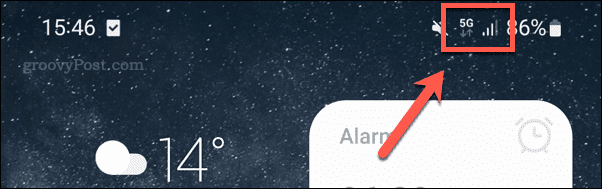
Hvis det ikke gør, genstart din enhed. Hvis SIM-kortet er aktivt og installeret korrekt, bør du kunne begynde at foretage opkald. Du kan altid gentage trinene for at fjerne og genindsætte SIM-kortet, hvis du efterfølgende har problemer.
Du bør også tjekke med din netværksudbyder for at sikre dig, at SIM-kortet er aktivt og klar til brug. Hvis det er et nyt SIM-kort, kan det tage noget tid, før dit kort bliver aktivt, især hvis du overfører et eksisterende nummer til det.
Opsætning af din smartphone
Hvis du har fulgt ovenstående trin korrekt, bør du være i stand til at åbne SIM-kortåbningen på din Android- eller iPhone-enhed.
Har du mistet SIM-kortets udløserstift? Bare rolig - du burde sikkert kunne bruge en tegnestift, udfoldet papirclips eller en genstand af samme størrelse til at skubbe åbningen op og indsætte SIM-kortet. Med dit SIM-kort nu installeret, burde du være i stand til at begynde at foretage (og tage) opkald og sms'er.
Har du problemer med at bruge dit SIM-kort? Det kan være et problem med din enhed eller netværksudbyder. For eksempel, hvis du ikke kan modtage tekster på din Android-telefon, bliver du nødt til det fejlfinde problemet yderligere.
Sådan finder du din Windows 11-produktnøgle
Hvis du har brug for at overføre din Windows 11-produktnøgle eller bare har brug for den til at udføre en ren installation af operativsystemet,...
Sådan rydder du Google Chrome-cache, cookies og browserhistorik
Chrome gør et fremragende stykke arbejde med at gemme din browserhistorik, cache og cookies for at optimere din browsers ydeevne online. Sådan gør hun...
Prismatchning i butikken: Sådan får du onlinepriser, mens du handler i butikken
At købe i butikken betyder ikke, at du skal betale højere priser. Takket være prismatchgarantier kan du få onlinerabatter, mens du handler i...
Sådan giver du et Disney Plus-abonnement med et digitalt gavekort
Hvis du har nydt Disney Plus og gerne vil dele det med andre, kan du se her, hvordan du køber et Disney+ Gaveabonnement til...